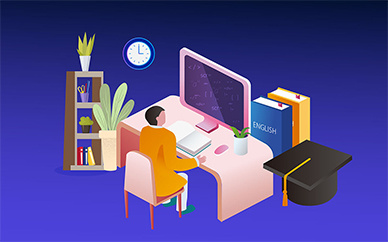两台电脑如何共享文件 解决方法与步骤
现在无论是在家里还是公司,局域网共享都担当了一个很重要的位置,共享文件成为了信息互动,信息共享的功能,利用局域网的内部链接的优势,达到局域网中所有资源共享的效果,在这种共享环境下能够给我们的工作效率带来很大的提高。那么两台电脑如何共享文件呢?我们这里介绍win10如何设置共享文件为例给大家介绍电脑之间文件共享的方法。
解决方法与步骤:
步骤一:配置IP地址
 (资料图)
(资料图)
虽然说自动获取IP地址的机器也能够设置共享,但是自动获取的IP地址是动态变化的,在局域网中的共享最好使用静态IP,这样会比较稳定,而且家庭局域网设置静态IP能够更好的管理每一台设备。所以,要设置局域网中电脑之间文件共享,首先要配置电脑的IP地址(如果电脑已经是静态IP的话可以跳过这一步)。
1、因为我们今天讨论的是两台电脑如何共享文件,所以就设置了两台电脑。电脑A和电脑B(多台电脑之间共享文件的方法大同小异)。
2、鼠标在桌面右键点击,选择【显示设置】
3、左上方的搜索框中输入“共享”,找到【共享和网络中心】
4、进入【共享和网络中心】之后在左侧找到【更改适配器选项】,点击进去,右键点击【以太网】(就是电脑当前的接入方式),点击属性。
5、找到Internet 协议版本 4 (TCP/IPv4)之后选中,再点击右下方的属性。将【自动获得IP地址】前的勾选去掉,将【使用下面的IP地址】勾选上。然后填上ip地址、子网掩码以及默认网关和DNS地址。DNS怎么填可以进入路由器设置界面去看,每户的网络设置都不一样,这里就不示范了。
6、之前设置了电脑A,在电脑B中除了IP地址的最后一位不能相同,例如电脑A设置的IP为192.168.1.2,那么电脑B只能设置为192.168.1.3~244(在这个范围内)。其他的子网掩码、默认网关以及DNS设置都要和电脑A一样。
步骤二:创建家庭组
配置好了IP地址还不足以让电脑A和电脑B两台电脑之间进行文件共享。还要创建家庭组,什么是家庭组,通俗的来说IP地址就是定好了位置,要这两个位置之间互通还需要这条路,家庭组就是这条通路。
1、在创建家庭组之前还有一个小步骤,在上一步【更改适配器设置】下面有一个【高级共享设置】,点击进去,将所有禁用的共享设置的勾选去掉,然后启用所有共享。
2、找到【家庭组】的方法和找【共享和网络中心】一样,就是在【显示设置】面板的搜索框中搜索家庭组,找到并点击进去。
3、进入家庭组设置面板后,如果提示没有家庭组,那么就创建一个。点击创建,然后在下一步选择要共享的文件类型。
4、下一步,家庭组创建成功,创建的时候家庭组或随机生成一个共享密码,将密码记下来,因为以后的共享连接可能会用到。
5、以上是电脑A创建家庭组的步骤,在电脑B要做的是同样在【高级共享设置】中将所有禁用的共享设置打开。因为如果不打开的话,电脑B能够单方面访问电脑A的共享文件,但是电脑A却不能访问电脑B。
步骤三:将文件设为共享
这个较之前的两部简单,只要鼠标右键点击要共享的文件,在右键菜单中选择共享就行了。之前设置的电脑IP地址可以在电脑文件管理器的地址栏中直接访问,输入电脑A的地址192.168.1.2回车就能直接看到电脑A分享的文件了。其实,不用输入地址也行,在资源管理器的左侧边栏中就能找到同一局域网中的所有电脑,双击局域网的电脑进入就能看到分享的文件。
编后语:关于两台电脑如何共享文件的超详细方法教程就到这里了。
标签: 电脑问题 两台电脑如何共享文件
相关阅读
-

热点聚焦:华为mate20什么时候上市_华为mate20上市时间 华为mate20特色
【华为mate20什么时候上市】华为mate20系列作为华为年度旗舰手机系列,无论是媒体还是用户对它的关注都...
2023-01-05 -

iPhoneX什么时候上市_iPhoneX价格和上市时间 iPhoneX价格
北京时间2017年9月13日凌晨,苹果发布全新一代苹果手机iPhoneX。iPhoneX被誉为苹果憋了十年的大招,果粉...
2023-01-05 -

天天即时看!联想笔记本电脑型号查看方式、含义介绍 联想笔记本电脑型号在哪里看
联想笔记本电脑型号看上去似乎没有规律,其实这是联想对不同功能设置、价格参数等等几个板块信息的分类...
2023-01-05 -

热点聚焦:华为mate20什么时候上市_华为mate20上市时间 华为mate20特色
【华为mate20什么时候上市】华为mate20系列作为华为年度旗舰手机系列,无论是媒体还是用户对它的关注都...
2023-01-05 -

iPhoneX什么时候上市_iPhoneX价格和上市时间 iPhoneX价格
北京时间2017年9月13日凌晨,苹果发布全新一代苹果手机iPhoneX。iPhoneX被誉为苹果憋了十年的大招,果粉...
2023-01-05 -

天天即时看!联想笔记本电脑型号查看方式、含义介绍 联想笔记本电脑型号在哪里看
联想笔记本电脑型号看上去似乎没有规律,其实这是联想对不同功能设置、价格参数等等几个板块信息的分类...
2023-01-05 -

hp笔记本电脑推荐 四大热门款式推荐(惠普Pavilion 14) 当前快报
电脑在我们的日常生活中被使用的是越来越广泛了。其主要的原因是因为电脑的功能是无比的强大的,我们可...
2023-01-05 -

环球热消息:我像是一个你可有可无的影子是什么歌 《囚鸟》的作词是谁?
彭羚原名彭映盈,1969年2月2日出生于香港,华语流行乐女歌手、影视演员,毕业于香港民生书院。1988年7月...
2023-01-05 -

华鑫证券:制造业有望迎来新一轮景气周期 维持机械行业“推荐”评级 每日消息
华鑫证券发布研究报告称,我国制造业自2019年四季度以来经历了一轮3年多较完整的景气周期。2020年下半年...
2023-01-05 -

cdr文件用什么打开?cdr可以转pdf格式吗?
cdr文件用什么打开?1、cdr文件是矢量图文件,使用coreldraw打开。2、打开【coreldraw】后点击左上角的【...
2023-01-05 -

404 not found是怎么回事?网站首页出现404页面怎么办?
404 not found是怎么回事?404 not found是一种标准的HTTP返回代码,当用户输入一个链接时,服务器上...
2023-01-05 -

精选!彪马是哪里哪个国家的品牌,彪马品牌介绍 感兴趣的来了解下吧
PUMA1948年在德国荷索金米兰创立,PUMA中文作彪马,意为美洲狮,德国一家以制造鞋与运动装为主的大型跨...
2023-01-05
精彩推荐
阅读排行
相关词
- 常远老婆是谁 常远为什么退出开心麻花
- 校史剧《爱国三问》参加侨界春晚录制
- 刘花英巨魔事件是什么 刘花英为什么退出Tara 中间发生了什么
- 感谢你给我简单的陪伴和温暖是什么歌,苦尽甘来原唱 全球热消息
- 【热闻】周晓鸥与窦唯的关系 周晓鸥老婆是谁
- 向华胜为什么葬八宝山,向华胜为什么和张敏分手 _最新快讯
- 今日快讯:exo队长是谁,exo现有成员 他们哪一年成立的
- 黑豹乐队主唱是谁,黑豹乐队历任主唱 成员分别是谁
- 精选!彪马是哪里哪个国家的品牌,彪马品牌介绍 感兴趣的来了解下吧
- au750是什么金?au750和18k金有什么区别?
- 三宝为什么娶万千惠 三宝是二婚吗 相关内容介绍
- 凑近“XBB”
- 当前观点:osco是什么牌子 源自于哪个国家
- 李沁结婚了吗-李沁的老公是谁?
- 5000年前中华大地上的早期国家
- 忽视这十大“暗流”,下一个被颠覆的可能是你_天天速看
- 又买了?传微软将向无人驾驶卡车公司Gatik投资逾1000万美元,后者估值超7亿美元|全球快消息
- 京城铺上柏油路_头条焦点
- “解禁”后的第一个小长假,旅游业恢复情况并不理想
- 天然气与液化气有哪些区别?天然气灶与液化气灶能通用吗?
- 再谈“气”的思想
- 环球最新:非遗“萌兔”迎新春
- 【世界聚看点】拜见如来佛祖官网在哪下载 最新官方下载安装地址
- 世界观天下!橙子吃多了尿液会发黄吗 橙子吃多了会上火吗
- A股42家上市行上涨迎开门红,今年什么是决定银行股的重要因素_焦点观察
- 冰冻之城好玩吗 冰冻之城玩法简介
- 【快播报】战火使命时空契约什么时候出 公测上线时间预告
- 当前讯息:迷你城镇完美做蛋糕什么时候出 公测上线时间预告
- 线材分类有哪些?195线材是什么材质?
- 三亚天涯区文化中心项目开工 总建筑面积2.24万平米 环球看点
- 今天你开脑洞了吗好玩吗 今天你开脑洞了吗玩法简介|当前速递
- 锦鲤卡有什么用?省点花锦鲤卡怎么取消?
- 《Apex英雄》“魔法束缚”收集活动预告 希尔传家宝上线 世界热门
- 动态焦点:国金证券:预计未来风电需求持续保持高增长
- 2022抖音电商图书消费数据报告:商城带动图书GMV同比提升超3倍
- 新股上市第一天如何购买?新股上市第一天会跌吗?
- 《吸血鬼幸存者》开发商已开始酝酿其他新游戏
- 热消息:微信红包升级!全新动态红包封面上线
- 今亮点!亚马逊CEO发全员信:拟裁员超过1.8万人
- 焦点热议:《原子之心》导演称游戏优化好 三核设备也能玩
- 动态:《原子之心》导演称游戏优化好 三核设备也能玩
- “中国美术馆之夜”奏响中德友谊之声_焦点精选
- 《赛博朋克2077》获Steam“爱的付出奖”
- 《赛博朋克2077》获Steam爱的付出奖 CDPR官方致谢
- 《命运2》创意总监暗示未公布新项目_环球今亮点
- 《僵尸世界大战:劫后余生》将于1月24日登陆次世代平台 免费升级
- 《吸血鬼:幸存者》未来更新计划公布 将推出更多DLC-环球快讯
- 《星球大战绝地武士2:绝地放逐者》光追Mod演示_每日消息
- 寻味中华丨冰糖葫芦:酸甜冰凉嗦出“年味儿”
- 各地筑牢基层医疗防线 保障农村就医用药需求
- 一证式管理,守护天蓝水绿
- 股票佣金如何计算?卖出的股票多久能提现?
- 每日资讯:央视东方时空:蹲点浙大一院 坚持就是胜利 做患者的坚强“医”靠
- 佣金万三是什么意思?万一和万三的交易佣金差多少?
- 星愈庭园好玩吗 星愈庭园玩法简介
- 看热讯:帽子翻转好玩吗 帽子翻转玩法简介
- 全球聚焦:海南开展建筑施工领域预防高处坠落专项行动
- 迷你城市挖掘机大赛官网在哪下载 最新官方下载安装地址
- 【世界新要闻】卡通军团官网在哪下载 最新官方下载安装地址
- 我的烟花世界什么时候出 公测上线时间预告
- 平安证券:家电行业或将迎来困境反转-天天观天下
- 工行个人消费贷款怎么申请?工行信贷产品有哪些?
- 股市停盘时间是几点?2023年股市什么时候停盘过年?
- 交行太平洋卡是什么卡?交行太平洋卡和交行小白卡哪个好?
- 【世界热闻】开户就送布洛芬,个人养老金值不值?
- 欧佩克是什么意思?欧佩克有哪些成员国?
- 今日,小寒_环球观点
- 世界热点!《中国电影史》英文版首发
- 环球快报:立讯精密澄清苹果砍单传闻,消息称其将获高端iPhone代工大单
- 新语丨涵养城市的书香气质-天天动态
- 【世界聚看点】iPhone一直收集用户数据!隐私捍卫者苹果被法国重罚:我们不服
- 银行卡号泄露有风险吗?如果泄露银行卡号怎么办?
- 诗意微动画丨小寒 全球最资讯
- 民生如意宝是什么?民生如意宝转出多久到账?
- “港乐教父”顾嘉辉去世
- 小额帐管是什么费用?工商银行小额管理费是怎么收取的?
- 活期存款利率是多少?钱一直存着会贬值吗?
- 全国开展涉疫药品和医疗用品稳价保质专项行动
- 招行信用卡最低还款是多少?为什么说欠信用卡千万别还最低?
- 少年骇客跑酷官网在哪下载 最新官方下载安装地址-天天快报
- 第二届三亚国际种业科学家大会1月5日开幕|世界今头条
- 开淘宝店需要多少钱?无货源网店怎么开?
- 每日聚焦:火柴人大战入侵者什么时候出 公测上线时间预告
- 巴菲特的投资理念有什么?巴菲特的现金观念包括哪些?
- 疯狂幸存者皇家战斗好玩吗 疯狂幸存者皇家战斗玩法简介 全球资讯
- 工行五星级客户有什么用途?工行五星级客户算高吗?
- 神话M官网在哪下载 最新官方下载安装地址_天天报道
- 奔跑隐藏射击官网在哪下载 最新官方下载安装地址
- 什么是个人综合消费贷款?个人消费贷款有哪些?
- 新年券商收到首张罚单
- 国资央企全力提质增效保能源供应-报资讯
- 天天实时:重塑营商生态 厚植投资沃土——东北营商环境新观察
- 中金:稀土价格上行通道已开启 关注产能成长性高的公司
- 环球热头条丨国产可乐巨头破产?公司回应:我们很好
- 每日播报!研究人员首次构建鲜为人知的长城暗门“家族图谱”
- 《阿凡达2》 呈现视觉奇观 身临其境感受虚拟世界|微资讯
- 世界新动态:500吨级!中国最强液体火箭发动机的“家”快建好了
- 微资讯!蒙脱石散、诺氟沙星“热卖” 企业加快生产以保障供应
- 元旦档电影全国总票房5.5亿元 广东票房领跑 全球热点
- 兔年春节临近 逛大集采年货 越来越浓的年味儿扑面而来
- 苹果砍单吓坏“果链”兄弟 今日观点
- 武装行动游骑兵官网在哪下载 最新官方下载安装地址
- 软萌梦幻宠物好玩吗 软萌梦幻宠物玩法简介
- 迷你城市挖掘机大赛好玩吗 迷你城市挖掘机大赛玩法简介
- 酷爽无限刀好玩吗 酷爽无限刀玩法简介_天天讯息
- 全球焦点!彩虹拉伸蓝色怪兽好玩吗 彩虹拉伸蓝色怪兽玩法简介
- 以党建引领楼宇共建共治共享 白领驿站为年轻“居民”解忧_今头条
- 海南琼海:寒冬时节收菜忙
- 【焦点热闻】陵水公安查获一起非法存储危险物质案
- 全国累计发布古籍数字资源达13万部 天天热推荐
- 天天快讯:偶像创造营官网在哪下载 最新官方下载安装地址
- 像素魔术生存好玩吗 像素魔术生存玩法简介-世界快消息
- 迷你校园手机饮料什么时候出 公测上线时间预告 全球报道
- 世界今亮点!团战特工什么时候出 公测上线时间预告
- 你需“药”我来帮 陵水爱心药店向急需群众免费发放退烧药|环球即时
- EscapeGameTreeHouse官网在哪下载 最新官方下载安装地址
- 补贴退出竞争更市场化 自主品牌如何驶入产品驱动时代? 天天快资讯
- 英飞拓:2022年亏损收窄
- 四部门发文开展全国精神障碍社区康复服务融合行动_聚焦
- 干架什么时候出 公测上线时间预告-即时看
- 作弊公司官网在哪下载 最新官方下载安装地址-世界报资讯
- 每日观点:寻龙魂环官网在哪下载 最新官方下载安装地址
- 快乐动物匹配好玩吗 快乐动物匹配玩法简介_世界简讯
- 海口第二批血氧仪和鼻氧气管已陆续分发基层医疗机构 全球滚动
- 即时:湿冷模式开启!1月7日—9日,海南这些地区将有大到暴雨
- 弓箭手基地官网在哪下载 最新官方下载安装地址
- 世界热讯:餐饮强势复苏:北京领跑全国,有餐企客流量已回到疫情前八成水平
- 银保监会发人身险产品信息披露“新规” 这些新要求需要关注 天天快资讯
- 分钟猎人好玩吗 分钟猎人玩法简介
- 荒域外传好玩吗 荒域外传玩法简介_当前速看
- 伊伊永恒火龙好玩吗 伊伊永恒火龙玩法简介
- 【时快讯】冰雪散人神途好玩吗 冰雪散人神途玩法简介
- 搞笑拳击大乱斗什么时候出 公测上线时间预告 世界速看
- 天天看点:笔记本硬核配置全面升级 幻16系列打造全能本旗舰标杆
- 2022年前11个月全球动力电池装车量同比增长超74%
- 重庆银行:我行目前延期还本贷款金额较小
- 渝开发:拟向控股股东重庆城投借款7.15亿用于公司生产经营-天天热讯
- 麦迪科技:皓祥控股成为控股股东
- 滚动:铁锈大战什么时候出 公测上线时间预告
- 快递业迎来春节高峰 上海快递运力持续恢复
- 海南航空回应一旅客冲击客舱门:已将其移交机场公安
- 灭神传说传奇什么时候出 公测上线时间预告
- 山水比德:签订1.95亿元土地综合整治试点项目合作协议书-环球讯息
- 全球时讯:2023年1月4日《万宁新闻》完整版
- 天天观察:领略意游未尽的海南 中国旅游集团“全岛一家”品牌升级
- 山水比德最新公告:签订1.95亿元土地综合整治试点项目合作协议书 全球消息
- 焦点短讯!小小精灵官网在哪下载 最新官方下载安装地址
- 猫去哪儿了官网在哪下载 最新官方下载安装地址
- 僵尸攻击放置好玩吗 僵尸攻击放置玩法简介|全球快播
- 世界百事通!美肤宝、滋源母公司冲击IPO,河南老板年入21亿